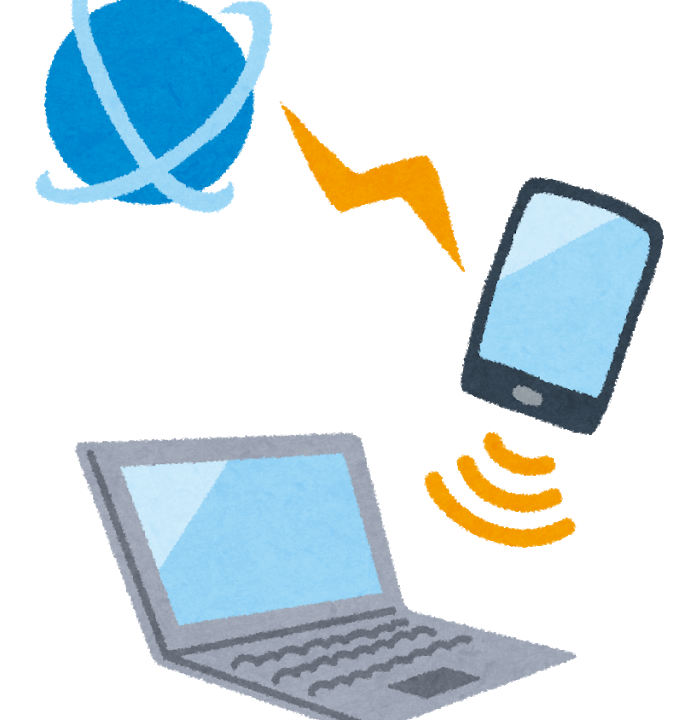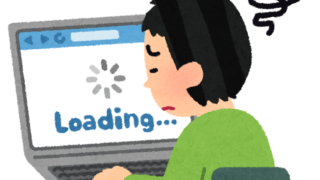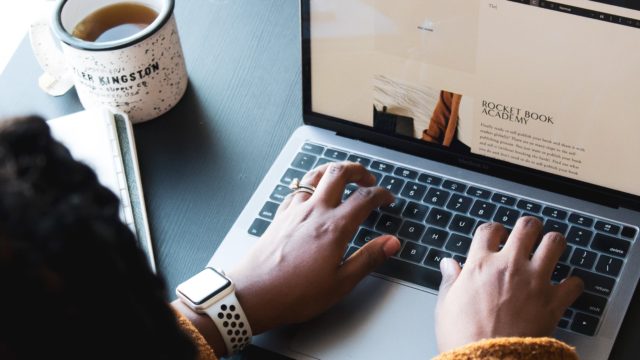どうも、今日もiPadは最高ですね!きほーてです。
さて、私は12月からスマホの契約を変更して、容量無制限プランに加入しています。
容量無制限にした理由はこちらの記事をご覧ください。
そしてテザリングオプションも無料でつけてもらいました(ただしテザリングは月30GBまでらしい)。
これはもう使うしかない、ということで、初めて職場にMacBook Airを持っていき、テザリングでネット接続をしてみました。
テザリングといっても、大きく分けてやり方が3つあります。
まずは3つの方法について簡単に解説した後、おすすめの方法について説明します。
それではレッツゴ〜!
- Wi-Fiテザリング
- Bluetoothテザリング
- USBテザリング
簡単に解説をば。
Wi-Fiを使って、スマホとパソコン等を接続する方法です。
複数の端末を同時に接続できるのが特徴です。端末が増えれば増えるほど通信速度は下がってしまいます。そして、スマホ側の充電がゴリゴリ減っていきます。
無線イヤホンを接続するようなやり方でスマホと端末を接続します。
Wi-Fiテザリングよりもスマホの充電の減りを抑えることができる一方、通信は不安定になりがちで、速度もあまり速くはありません。
USBケーブルを使って、スマホと端末を有線で繋ぎ接続する方法です。
スマホの充電はパソコンからの給電が行われるため基本的に減りません。
そして通信は一番高速で安定しています。
ただし、複数端末の同時利用はできず、スマホに給電するため、パソコン側の電池の減りが速くなります。
このように3つの方法があります。
まとめるとこんな感じです。
| 接続速度・安定性 | 複数台可能か | スマホの電池の減り具合 | |
| Wi-Fiテザリング | ○ | ○ | 大 |
| Bluetoothテザリング | △ | ○ | 小 |
| USBテザリング | ◎ | × | 無し |
さて、実際に全てのテザリングを試してみた結果、どの方法が一番おすすめなのかと言いますと
断然、USBテザリングです。
その理由はこちら。
- スマホの電池が減らない。
- 接続が高速、安定している。
簡単に解説をば。
これは大きなメリットです。
特にWi-Fiテザリングの場合、電池の減りが激しいです。
スマホの給電をパソコン側で行うためパソコンの電池が減りやすいというデメリットもありますが、当然ながらパソコンの方がスマホより電池容量は多いです。
そして、最終的にどちらの電池が切れてしまうと困るかというと・・・
大概の人はスマホの方が切れてしまうと困ると思います。
このことを考えてもUSBテザリングがおすすめだと考えます。
有線での接続ですので、他のテザリング方法よりも接続が安定しています。
そして、通信速度も高速です。
安定して高速、最高ですね。
もちろんデメリットも存在します。
有線接続なのでケーブルが必要です。
そして複数台の同時利用はできません。
しかし、このデメリットよりもメリットの方が遥かに大きいと思います。
ということで、私はこれからUSBテザリングを使用していくことになりそうです。
テザリングを行うに当たって一点だけ注意事項を。
ネットの容量制限にはご注意ください。
契約内容をよくご確認の上テザリングをご利用いただければと思います。
それでは今回はこの辺で〜。
テザリングを有効活用して、快適なインターネットライフを!